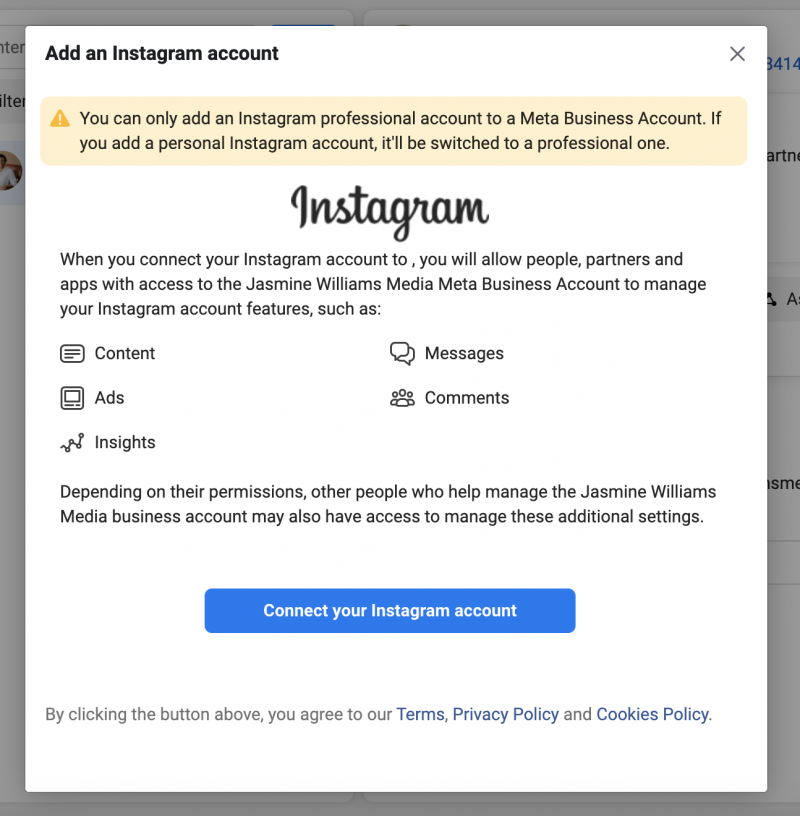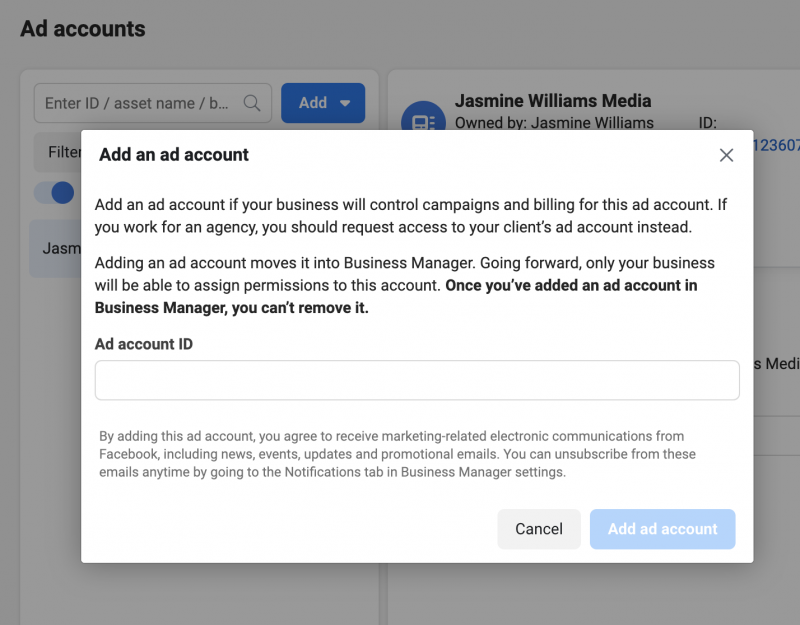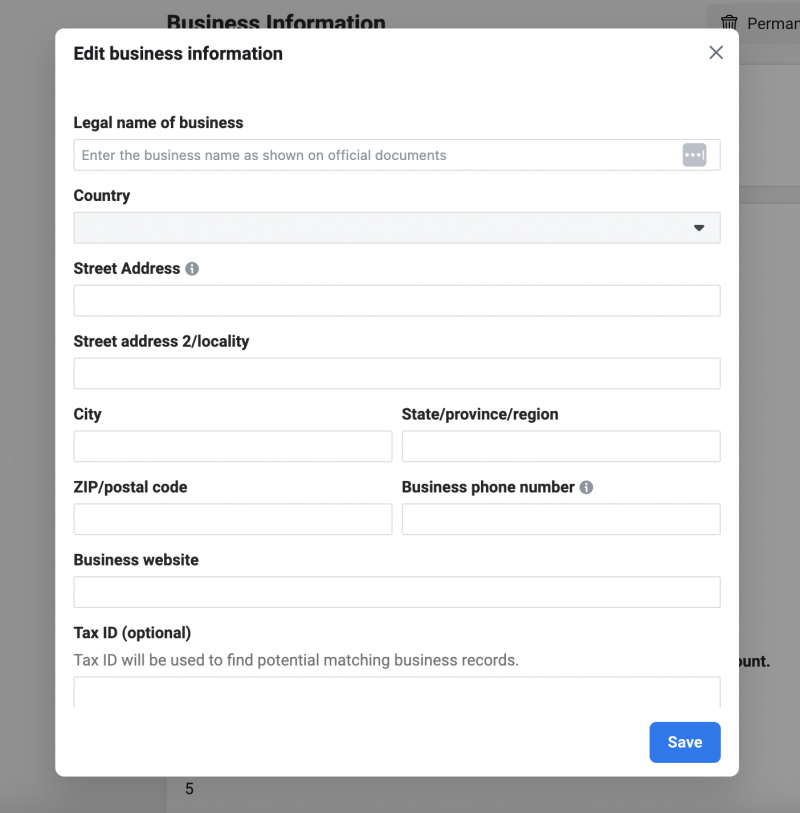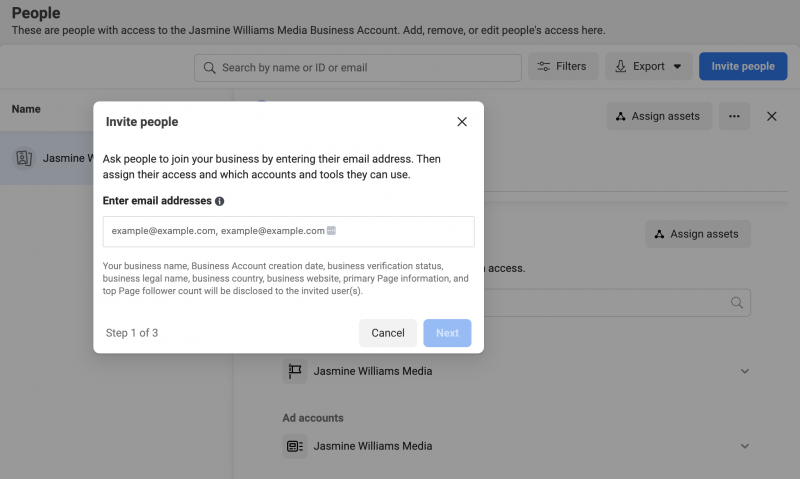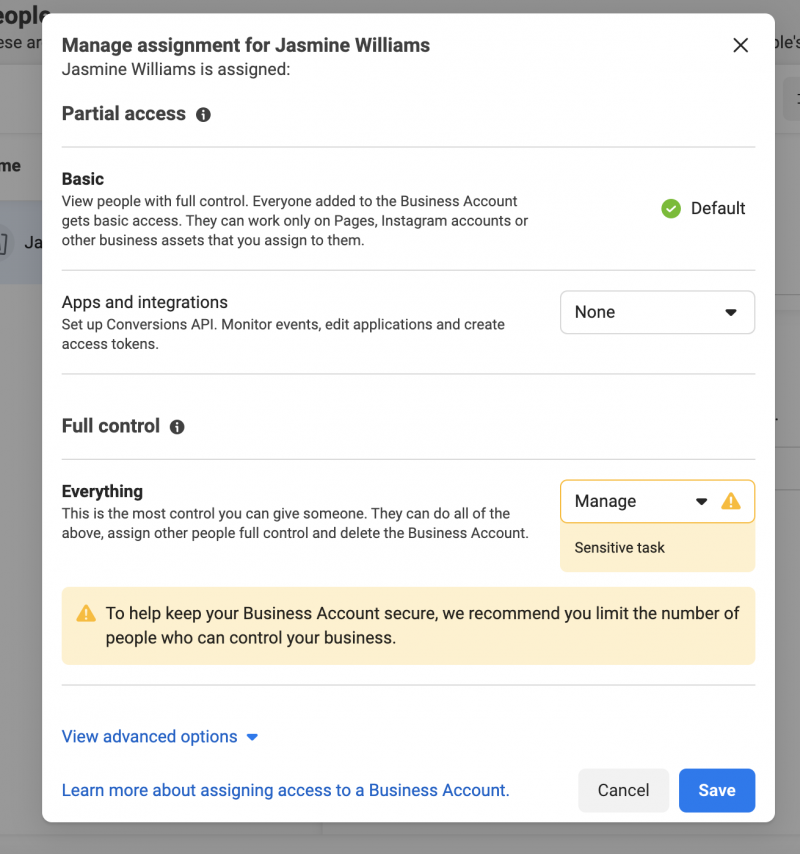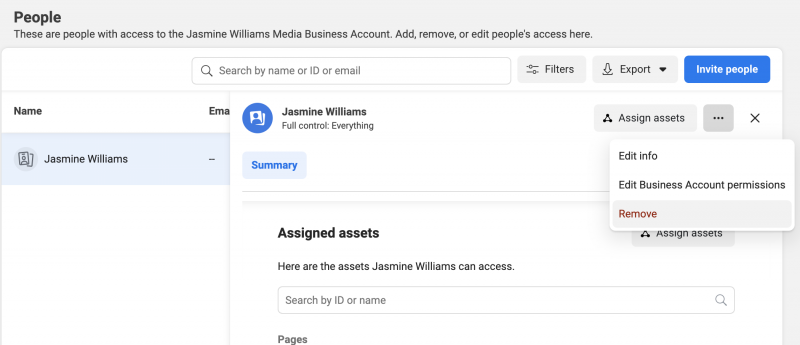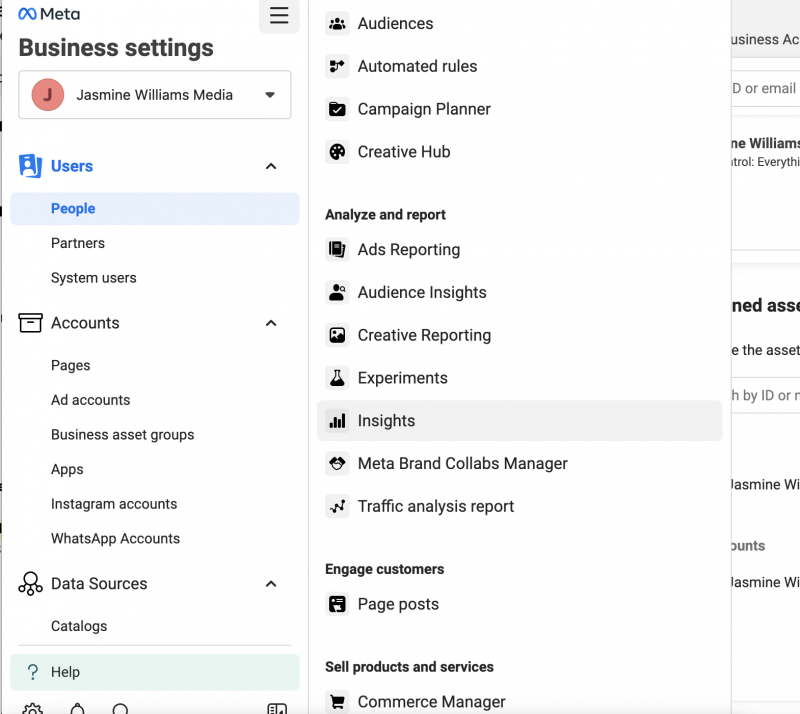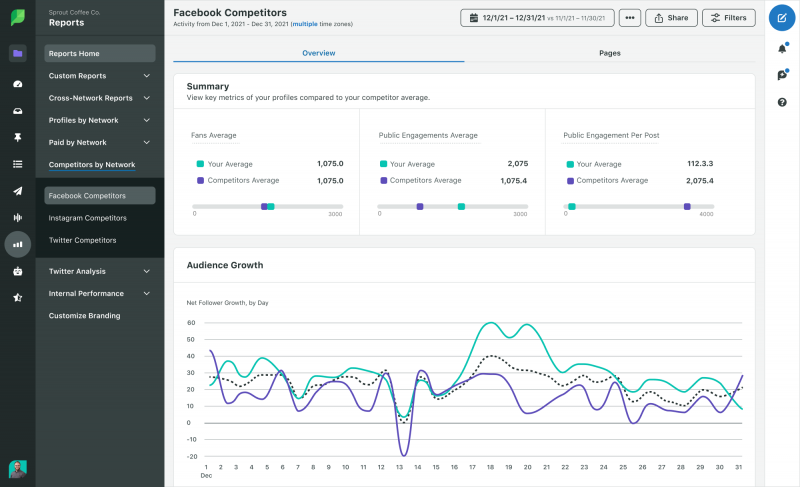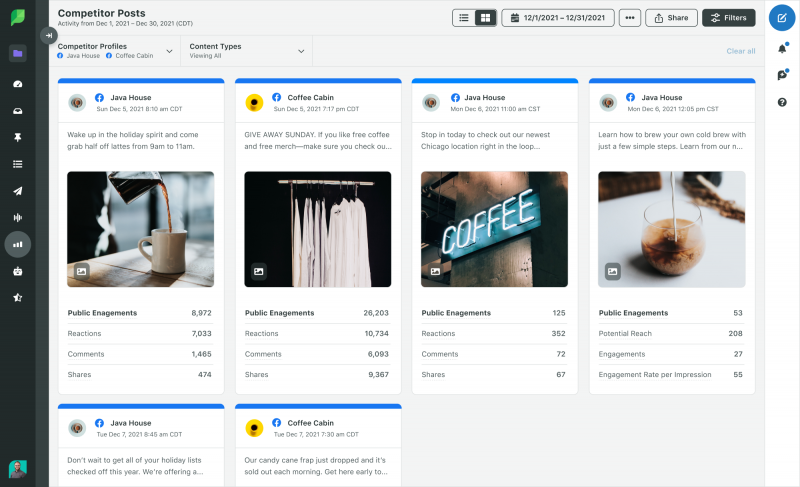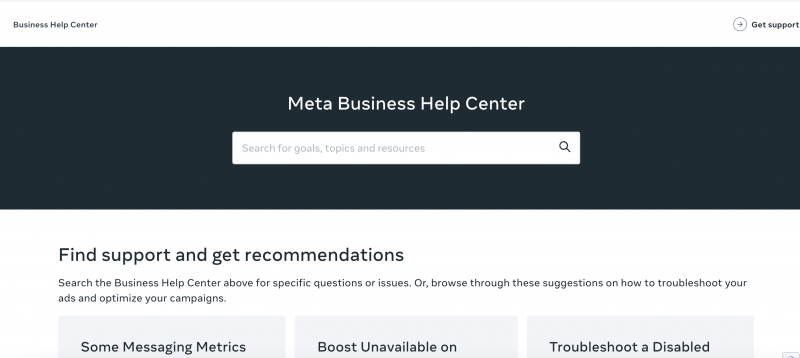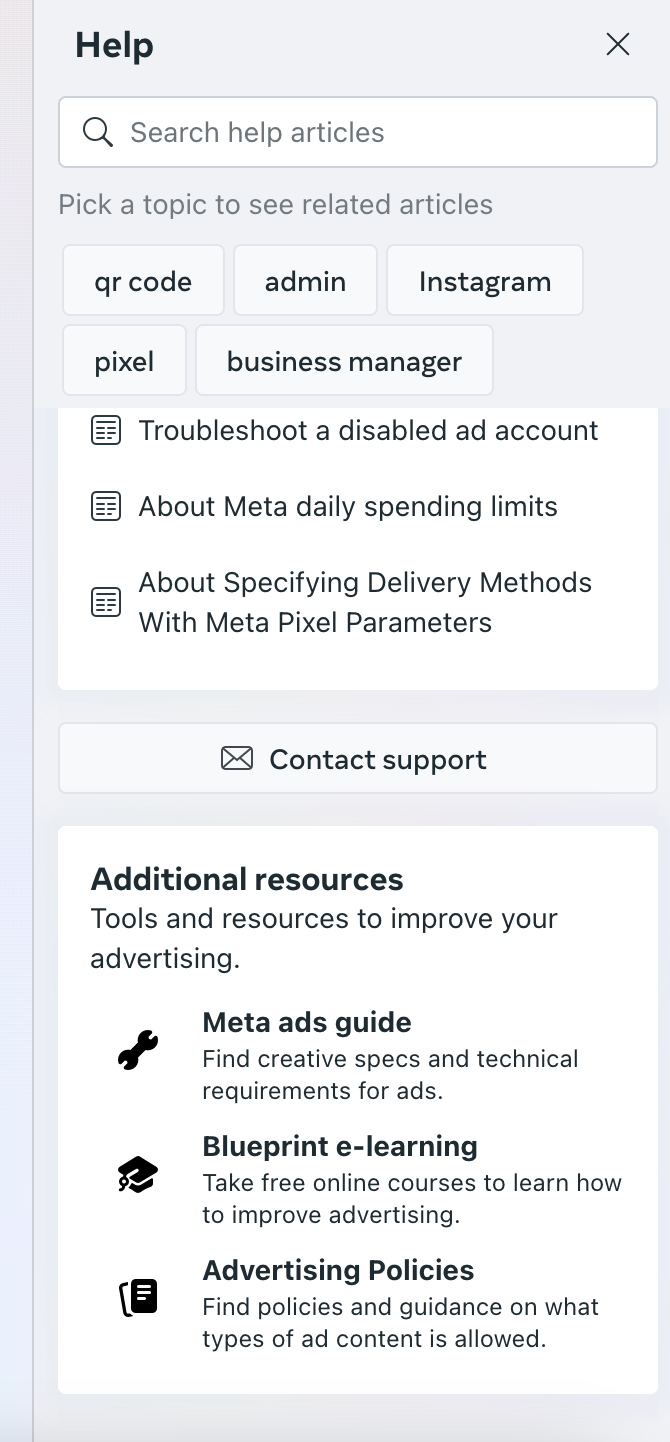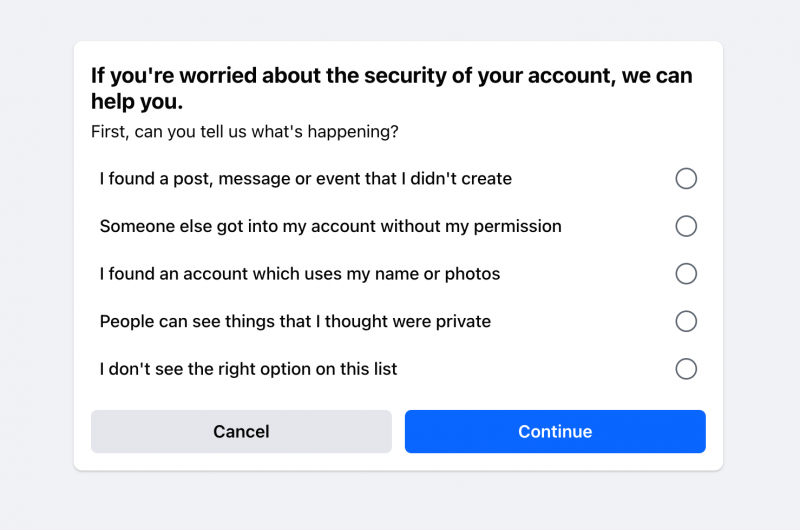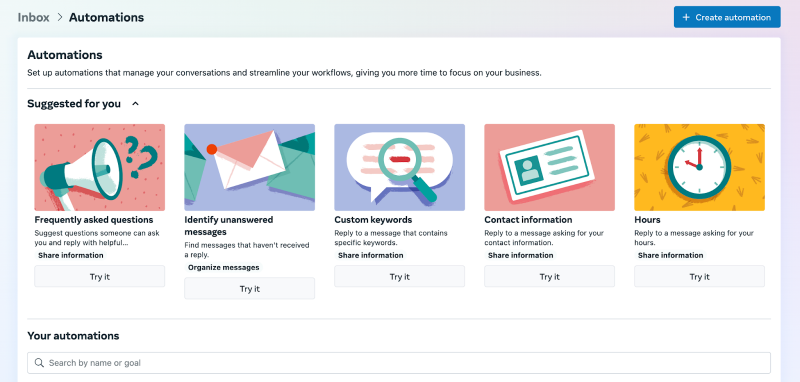Zjistěte Svůj Počet Andělů
Jak používat Meta Business Suite jako profesionál

Máte pro svou značku nebo organizaci firemní účty na Facebooku a Instagramu? Pak byste měli používat Meta Business Suite. Od správy obsahu a reklam až po statistiky, Meta Business Suite nabízí uživatelům bezplatné nástroje pro správu jejich obchodní přítomnosti a spojení se svým publikem.
Ať už jste zkušeným správcem sociálních sítí nebo teprve začínáte, tento průvodce vás provede klíčovými úkoly nastavení a zodpoví běžné otázky, jak používat Meta Business Suite.
Obsah
Význam čísla anděla 141
- Co je Meta Business Suite?
- Liší se Meta Business Suite od Facebook (Meta) Business Manageru?
- Výhody používání Meta Business Suite
- Jak propojit a spravovat stránku na Facebooku s Meta Business Suite
- Jak propojit a spravovat účet Instagram s Meta Business Suite
- Jak začít používat Meta Business Suite
- Jak spravovat uživatele jako správce
- Jak používat analýzu sociálních médií v Meta Business Suite
- Často kladené otázky
Co je Meta Business Suite?
Meta Business Suite je mobilní a stolní aplikace, která propojí vaše firemní účty na Facebooku a Instagramu. Je to centralizovaný prostor pro uživatele Meta, aby mohli spravovat své příspěvky na Facebooku, Instagramu, Messengeru, reklamy a komunikaci a sledovat výkon jejich obsahu.
Liší se Meta Business Suite od Facebook (Meta) Business Manageru?
Přemýšlejte o Meta Business Suite jako o frontendu pro správu vašeho firemního účtu a Obchodní manažer Facebooku (Meta). jako zadní konec. Stručně řečeno, pokud chcete centralizovaný nástroj pro zveřejňování a zapojení vaší komunity na Facebooku a Instagramu, použijte Meta Business Suite. A pokud provozujete reklamní kampaně a chcete mít větší kontrolu nad firemním nastavením s přidaným zabezpečením, Meta Business Manager je vaší volbou.
Meta Business Suite má mnoho funkcí pro správu komunity, jako je plánování a publikování příspěvků, odpovídání na komentáře a správa zpráv na Facebooku a Instagramu. Facebook (Meta) Business Manager má na druhé straně složitější funkce, jako je vytváření reklam, fakturace, sledování a správa majetku. Pokud se pokusíte vytvořit reklamu v Business Suite, dostanete se přímo do Správce reklam, což je jiný nástroj.
Výhody používání Meta Business Suite
Co můžete dělat s Meta Business Suite? Zde jsou některé z největších výhod aplikace.
- Centralizovaná správa sociálních sítí. Správa více účtů je časově náročná. Meta Business Suite konsoliduje vaše obchodní aktivity na Facebooku, Messengeru a Instagramu na jednom místě.
- Propojení vašich sociálních účtů s nástroji třetích stran. Pokud chcete používat nástroj pro správu sociálních médií, jako je Sprout Social, budete k propojení svých účtů potřebovat Meta Business Suite.
- Přehled sociálních médií. Chcete vědět, jak si vedou vaše reklamy? Jak lidé reagují na váš obsah? Jaký druh lidí komunikuje s vašimi firemními stránkami? Meta Business Suite poskytuje užitečné údaje o výkonu, zapojení a publiku.
- Post-plánování a plánování obsahu. Rychle navrhujte, plánujte a publikujte obsah předem ve svých obchodních kanálech Meta.
- Prioritní oznámení. Na kartě Oznámení uvidíte interakce s vysokou prioritou, jako jsou komentáře a zprávy, abyste mohli rychle reagovat.
- Správa doručené pošty. Meta Business Suite shromažďuje všechny vaše zprávy z Instagramu a Facebooku do jedné doručené pošty a využívá automatizaci, která vám pomůže rychleji uspořádat vaše zprávy a komentáře.
Jak propojit a spravovat stránku na Facebooku s Meta Business Suite
Nejprve potřebujete firemní stránku na Facebooku, abyste mohli svou stránku na Facebooku propojit s Meta Business Suite. Pokud jej máte, připojte svůj účet pomocí následujících kroků.
Jak přidat Facebook stránky do Meta Business Suite
- Navštivte Meta Business Suite na počítači nebo si stáhněte a otevřete aplikaci pro iOS nebo Android.
- Přihlaste se nebo si vytvořte účet podle pokynů na obrazovce.
- Vyberte rozbalovací nabídku v levém horním rohu.
- Klikněte na + Vytvořte si firemní účet a postupujte podle pokynů na obrazovce.
- „Připojte svůj účet na ploše nebo prostřednictvím mobilní aplikace. Možná to však nebudete potřebovat, protože Meta často automaticky propojí vaši firemní stránku na Facebooku s vaším účtem Meta Business Suite.
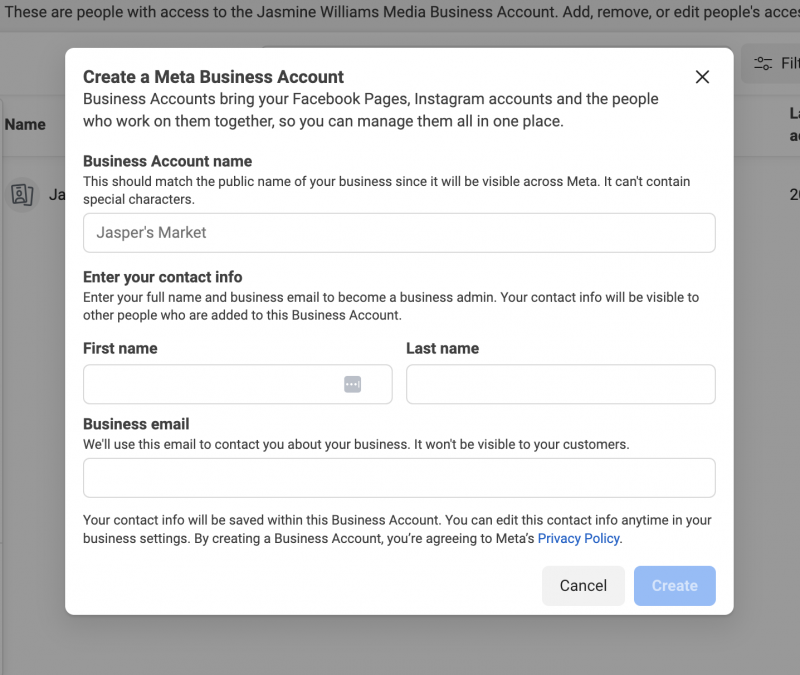
Jak propojit a spravovat účet Instagram s Meta Business Suite
Podobně jako u vaší firemní stránky na Facebooku budete potřebovat firemní účet na Instagramu k propojení účtu Instagram s Meta Business Suite.
Jak přidat Instagram účty do Meta Business Suite
Chcete-li propojit účet Instagram s vaší Business Suite:
- V desktopové aplikaci Meta Business Suite klikněte na Nastavení z postranního panelu vlevo.
- Klikněte Obchodní aktiva.
- Klikněte Přidat aktiva a vyberte Instagramový účet.
- Přečtěte si a odsouhlaste podmínky Meta pro připojení vašeho instagramového účtu a poté klikněte Získejte účet na Instagramu.
- Otevře se nové okno. Zadejte své uživatelské jméno a heslo pro Instagram a klikněte Přihlásit se. Jste již přihlášeni na Instagramu? Klikněte Pokračovat jako [úchytka na Instagramu] pokud se jedná o účet, ke kterému se chcete připojit. V opačném případě klepněte na Přepnout účty pro přihlášení k jinému účtu.
- Meta vás požádá o zadání bezpečnostního kódu, pokud máte dvoufaktorovou autentizaci.
- Klikněte Potvrdit.
Po přidání účtu Instagram obdržíte zprávu potvrzující, že je připojen. Možná se také budete muset znovu přihlásit k Instagramu, abyste mohli upravit správu účtu a nastavení přístupu.
Jak začít používat Meta Business Suite
Po připojení účtů na Facebooku a Instagramu k Meta Business Suite je potřeba udělat ještě několik kroků, abyste mohli začít pracovat.
Připojte a spravujte své reklamní účty
Postup přidání účtu pro reklamu v sadě Business Suite:
- Jdi do nastavení.
- V nabídce vlevo klikněte na Účty. Poté klikněte Reklamní účty .
- Klikněte na modrou Přidejte reklamní účty knoflík.
- Vyberte jednu ze tří možností: Přidat reklamní účet, Požádat o přístup k reklamnímu účtu nebo Vytvořit nový reklamní účet.
- Pokud požadujete přístup nebo přidáte účet pro reklamu, zadejte ID účtu pro reklamu. Podle pokynů vyberte osoby a úrovně přístupu.
Vyplňte základní informace o vaší organizaci
Chcete-li upravit informace v sadě Business Suite:
- Jít do Nastavení.
- Klikněte Informace o obchodním účtu.
- Uvidíš Upravit tlačítka na pravé straně stránky. Kliknutím na tyto položky aktualizujete podrobnosti, jako je název vaší firmy, primární stránka, oficiální obchodní název, adresa, firemní telefonní číslo a webové stránky.
- Klikněte Uložit.
- Chcete-li dokončit aktualizaci své e-mailové adresy, ověřte změnu prostřednictvím potvrzovacího e-mailu. Pokud e-mail nemůžete najít, zkontrolujte složku se spamem. Chcete-li znovu odeslat potvrzovací e-mail, přejděte na Moje informace a klikněte na Znovu odeslat e-mail.
Prozkoumejte a plánujte obsah
Zde je návod, jak používat Facebook (Meta) Business Suite k plánování příspěvků a příběhů.
Vytvořte a naplánujte příspěvek pomocí Meta Business Suite:
- Přejděte do sady Meta Business Suite z počítače.
- Jít do Obsah nebo Plánovač . Můžete také jít do Domov .
- Klikněte Vytvořit příspěvek .
- Vyberte, kam naplánovat příspěvek: Facebook Feed, Instagram Feed nebo obojí.
- Zadejte podrobnosti o příspěvku, včetně textu, médií a volitelného odkazu a umístění.
- Přidejte ke svému příspěvku volitelný pocit/aktivitu, místo, tlačítko zpráv nebo odkaz pro příspěvky pouze na Facebooku. Můžete také spustit test A/B.
- (Volitelné) Chcete-li příspěvek publikovat později, klikněte Plán .
- Vyberte nastavení ochrany osobních údajů a zda chcete, aby byl příspěvek veřejný nebo omezený.
- Náhled příspěvku vpravo. Můžete se také podívat, jak to bude vypadat na Facebooku oproti Instagramu nebo na desktopu oproti mobilu.
- (Volitelné) Vyberte, zda chcete příspěvek zvýšit, čímž se s příspěvkem vytvoří reklama.
- Klikněte Publikovat . Pokud se rozhodnete zvýšit příspěvek, zobrazí se další obrazovka s více možnostmi.
Vytvořte nebo naplánujte příběh:
- Klepnutím na nástroj po vytvoření vytvořte nový příběh.
- Přidejte média (například obrázky a videa). Můžete také vybrat více obrázků najednou. (Volitelné) Přidejte text, nálepky, gify a další. Na obrazovce je můžete přemístit a změnit jejich velikost.
- Klepněte Sdílet na .
- Vyberte umístění vašeho příběhu. Můžete si vybrat svou stránku na Facebooku, Instagram nebo oba.
- Vyberte možnost:
- Chcete-li svůj příběh publikovat okamžitě, klepněte na Podíl .
- Chcete-li naplánovat zveřejnění svého příběhu později, klepněte na Plán na později .
- Vyberte datum a čas.
- Klepněte Hotovo .
- Klepněte Plán dokončit.
Pokud pro svou značku používáte pouze Facebook a Instagram, Meta Business Suite je dobrým výchozím bodem. Pokud však spravujete sociální kanály mimo Meta, jako je TikTok, LinkedIn nebo X (dříve známý jako Twitter), zvažte investici do robustnějších funkcí pro spolupráci a automatizaci. Platforma pro správu sociálních médií třetí strany, jako je Sprout Social, dále zjednoduší správu vašich účtů sociálních médií napříč platformami.
Jak spravovat uživatele jako správce v Business Suite
Pokud ve vaší Meta Business Suite pracuje více lidí, musíte je přidat jako uživatele. Zde je návod, jak přidat a odebrat uživatele a nastavit uživatelská oprávnění.
Jak přidat uživatele
Chcete-li přidat uživatele do sady Meta Business Suite:
- Jít do Nastavení .
- V Lidé klepněte na kartu Přidat lidi .
- Zadejte e-mailovou adresu osoby, kterou chcete přidat. Klikněte další .
- Vyberte typ přístupu, který chcete přidělit. Klikněte další .
- Vyberte položku, kterou chcete přiřadit, a vyberte typ přístupu. Pokud přidělujete částečný přístup, vyberte úlohu, kterou pro svou úlohu potřebují. Klikněte další .
- Zkontrolujte pozvánku a klikněte Poslat žádost . Tato osoba obdrží e-mailem pozvánku k připojení k vašemu firemnímu účtu.
Jak nastavit uživatelská oprávnění
Chcete-li nastavit uživatelská oprávnění:
- Jít do Nastavení v Meta Business Suite.
- Pod Uživatelé , klikněte Lidé .
- Vyberte jméno osoby, jejíž přístup chcete změnit.
- V části Přístup k firemnímu účtu vyberte Spravovat .
- Proveďte změny.
Jak odstranit uživatele
Odebrání uživatelů:
- Jít do Nastavení .
- z Lidé vyberte osobu, kterou chcete odebrat.
- Klikněte na ikonu tří vodorovných teček. Vybrat Odebrat z firemního účtu .
- Potvrďte, že chcete tuto osobu odstranit. Klikněte Odstranit .
Jak používat analýzu sociálních médií v Meta Business Suite
V Meta Business Suite vám Insights pomůže lépe porozumět dopadu vašeho placeného a organického úsilí na Facebooku a Instagramu. Uvidíte, co funguje a co ne, abyste optimalizovali svůj čas a rozpočet.
Chcete-li zobrazit své analýzy sociálních médií v Meta Business Suite, klikněte na nabídku All Tools hamburger v levé horní části obrazovky (nad Business Settings), přejděte dolů a klikněte na Insights. Zobrazí se panel, který zobrazuje vaše příspěvky, příběhy a výkon reklam. Když navštívíte Statistiky, uvidíte následující kategorie: Přehled, Výsledky, Publikum, Zpětná vazba a Srovnávání.
Pomocí sestav můžete sledovat výkon a sdílet výsledky se zaměstnanci a partnery. Hlášení zahrnuje datové body, jako je dosah, lajky a reakce, komentáře, sdílení, výsledky, cena za výsledek, kliknutí na odkazy a nedávný obsah. Meta Business Suite má také funkce pro nastavování cílů, které vám pomohou držet krok s vašimi marketingovými cíli a zdokonalit se v konkrétních cílech.
Analýzy Meta Business Suite jsou solidním vstupním bodem, kde se můžete dozvědět více o výkonu vašeho obsahu na sociálních sítích a publiku. Nástroj třetí strany, jako je Sprout Social, však nabízí komplexnější analytika sociálních médií , jako jsou sociální trendy, údaje o konkurenci a další.
Například náš přehled Konkurence podle sítě ukazuje, jak jste na tom s ostatními společnostmi v metrikách, jako je velikost publika, celkové zapojení a zapojení na příspěvek na Facebooku, Instagramu a X.
Zpráva o příspěvcích konkurentů vám navíc zobrazí příspěvky vašich konkurentů na Facebooku, Instagramu a X. U každého nejvýkonnějšího konkurenčního příspěvku se zobrazí výsledková listina s metrikami, jako je celkový počet zapojení, reakcí, komentářů a sdílení. Zobrazení sestavy lze také filtrovat podle platformy a typu obsahu.
Často kladené otázky
Zde je několik běžných dotazů, které dostáváme od našich uživatelů, jak používat Meta Business Suite.
15 v numerologii
Jak mohu kontaktovat podporu Meta?
Nejprve se podívejte do Centra nápovědy Meta Business a vyhledejte konkrétní otázky nebo problémy nebo si projděte jejich navrhovaná témata pro odstraňování problémů.
Pokud stále potřebujete pomoc, otevřete Meta Business Suite a klepněte na tlačítko Nápověda v levé dolní části obrazovky. V pravé části obrazovky se otevře okno nápovědy. Přejděte dolů, dokud neuvidíte tlačítko Kontaktovat podporu.
Pokud nakupujete reklamy na Meta, požádejte o podporu svého správce účtu Ads. Pokud máte ověřený účet, kontaktujte tým podpory pro ověřený účet Meta.
Co mám dělat, když zaměstnanec odejde a já ztratím přístup na stránku?
Pokud máte ztratil přístup na stránku Meta Business , nejrychlejší způsob, jak zjistit, kdo má na starosti vaši stránku, je zeptat se lidí, kteří dříve spolupracovali s vaší značkou. E-mail nebo SMS bývalým zaměstnancům nebo vaší staré agentuře a zeptejte se, zda mohou kontaktovat obchodního manažera, který vlastní vaši stránku. Hledejte lidi, jako je váš bývalý manažer kampaní, digitální ředitel, manažer sociálních sítí nebo kdokoli, kdo se staral o digitální reklamy.
Pokud najdete administrátora obchodního manažera, který vlastní vaši stránku, požádejte ho, aby stránku odstranil ze svého účtu. Poté přidejte stránku do svého Business Manageru. Pokud nemůžete najít administrátora Business Manageru, budete muset týmu podpory Meta poskytnout další dokumenty pro žádost o uvolnění stránky.
Budete muset poslat kopii platného ID, podepsané prohlášení vysvětlující váš vztah ke Stránce, proč podáváte požadavek a podrobnosti o obchodním manažerovi, který stránku vlastní. Žádost musí odeslat administrátor Facebook Page z vaší organizace – konzultanti nebo zaměstnanci agentury žádost odeslat nemohou. Proces může trvat dva týdny až šest měsíců a budete potřebovat přesné informace, které může Meta ověřit.
Jakmile shromáždíte všechny dokumenty, kontaktujte podporu Meta prostřednictvím chatu o pomoc s požadavkem na uvolnění stránky. Po schválení musíte stránku ručně přidat do nového Business Manageru.
Co mám dělat, když je můj účet napaden?
Pokud byl váš účet napaden hackery, postupujte podle pokynů na stránce Meta stránka nápovědy .
Co mám dělat, když je můj účet omezen?
Pokud je váš účet omezen, podívejte se na toto článek nápovědy . Měli byste vidět sekci „Co můžete udělat“ v Meta Business Support. Poskytne vám kroky, které musíte podniknout.
Na můj facebookový účet dostávám spoustu spamu. Nějaké tipy, jak to snížit?
Pokud jsi zažívá spoustu spamu , zkuste zautomatizovat svou meta doručenou poštu vytvořením pravidla pro vyloučení konkrétních klíčových slov, která přicházejí.
Postup nastavení:
- Přejít do doručené pošty.
- Klikněte na Automatizace . Je to druhé tlačítko zleva v horní části rozhraní.
- Klikněte Vytvořte automatizaci v pravém horním rohu.
- Klikněte Začít od začátku vytvořit novou automatizaci.
- Pojmenujte své pravidlo.
- Pod Když se to stane , vyberte Byla přijata nová zpráva ke spuštění automatizace.
- Klikněte na Přidat podmínku a vyberte Klíčová slova.
- Zadejte některá z hlavních klíčových slov do vašich opakujících se zpráv
- Pod Proveďte tuto akci , vyberte Označit jako a Přesunout do spamu .
- Uložit změny.
Mám problémy s připojením svých účtů na Facebooku a Instagramu ke Sprout.
Zde je několik důvodů, proč právě vaše Facebook nebo Instagram může být odpojen od Sprout :
- Už nějakou dobu jste svůj účet znovu neautorizovali. Instagramové profily je z bezpečnostních důvodů nutné každých 90 dní znovu autorizovat.
- Sdíleli jste své přihlašovací údaje s příliš mnoha lidmi.
- Stránka má nové heslo nebo admin.
- Administrátor, který profil připojil, ztratil přístup správce.
- Někdo odstranil administrátora, který profil připojil.
Chcete-li znovu připojit svůj profil Instagram, postupujte podle pokynů v tomto článku článek nápovědy .
Pokud máte stále problémy s připojením, měli byste si položit několik otázek:
444 znamená anděl
- Je váš Instagram firemní profil? Potvrďte to v mobilní aplikaci Instagram tak, že přejdete do svého profilu a klepnete na Upravit profil. Firemní profily mají sekci Firemní informace.
- Máte status správce? Abyste mohli ke službě Sprout připojit firemní profil na Instagramu nebo stránku na Facebooku, musíte být správce.
- Je váš Instagram propojen se správnou facebookovou stránkou? Chcete-li to zkontrolovat, přejděte do svého profilu v mobilní aplikaci Instagram a klepněte na Upravit profil. Klepněte na stránku v části Informace o firmě. Ujistěte se, že je vybrána správná stránka na Facebooku.
- Je vaše firemní integrace na Facebooku nastavena? Zkontrolujte tato nastavení Facebook . Chcete-li nastavení aktualizovat, odeberte integraci Sprout Social z Facebooku a znovu propojte své účty Facebook a Instagram ve Sprout.
Pokud je to stále nepřístupné, odstraňte Sprout z Facebooku, ale nemažte staré příspěvky. Poté znovu autorizujte své profily. V jeho nastavení můžete také přepnout svůj Instagram na firemní profil, ale pamatujte, že k tomu potřebujete administrátorský přístup na Facebooku.
Zvládnutí Meta Business Suite
S miliardami aktivních uživatelů zůstávají Facebook a Instagram nejlepšími platformami pro spojení s vaším publikem. Meta Business Suite ještě více usnadňuje značkám udržovat konzistentní a poutavou přítomnost na sociálních sítích na těchto platformách. Je to výkonný nástroj, který zjednodušuje správu obsahu, vytváření reklam a zapojení publika na obou platformách.
V této příručce jsme probrali vše, co potřebujete vědět o používání sady Facebook (Meta) Business Suite, od toho, co to je, až po to, jak ji efektivně používat. Vaše cesta zde ale končit nemusí. Chcete-li se ponořit hlouběji do Meta marketingu, podívejte se na našeho kompletního průvodce Facebook marketing abyste co nejlépe využili platformu.
Sdílej Se Svými Přáteli: